PS教你制作印章效果(2)
来源:sc115.com | 289 次浏览 | 2015-09-14
标签: 印章 效果
拖动出一个大小合适的圆角矩形
到此,你可以关闭标尺和辅助线了(Ctrl+H)——如果你觉得看起来碍眼的话。
4、新建一个图层,命名为“边框”。
新建一个图层
5、保持“边框”图层处于选中状态,切换到路径面板,右击“工作路径”路径层,选择“描边路径”。然后在弹出的对话框中选择描边工具,点击“OK”即可。
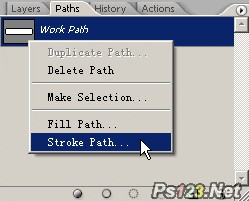
描边路径
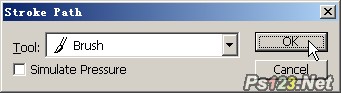
描边路径对话框
6、这里要注意的是,描边的样式,例如宽度,是由该工具已经设置好的属性决定的。所以如果要想描9像素的硬边,可以先设置画笔的笔触,再执行“描边路径”。如下图所示:
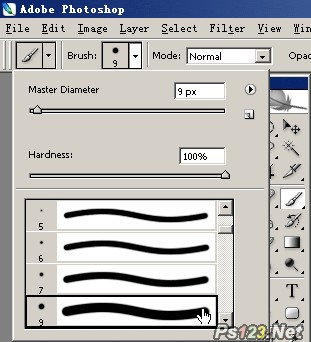
搜索: 印章 效果
- 上一篇: PS教你制作黄金字
- 下一篇: ps教你制作炫目的火焰文字
 片头 76
片头 76